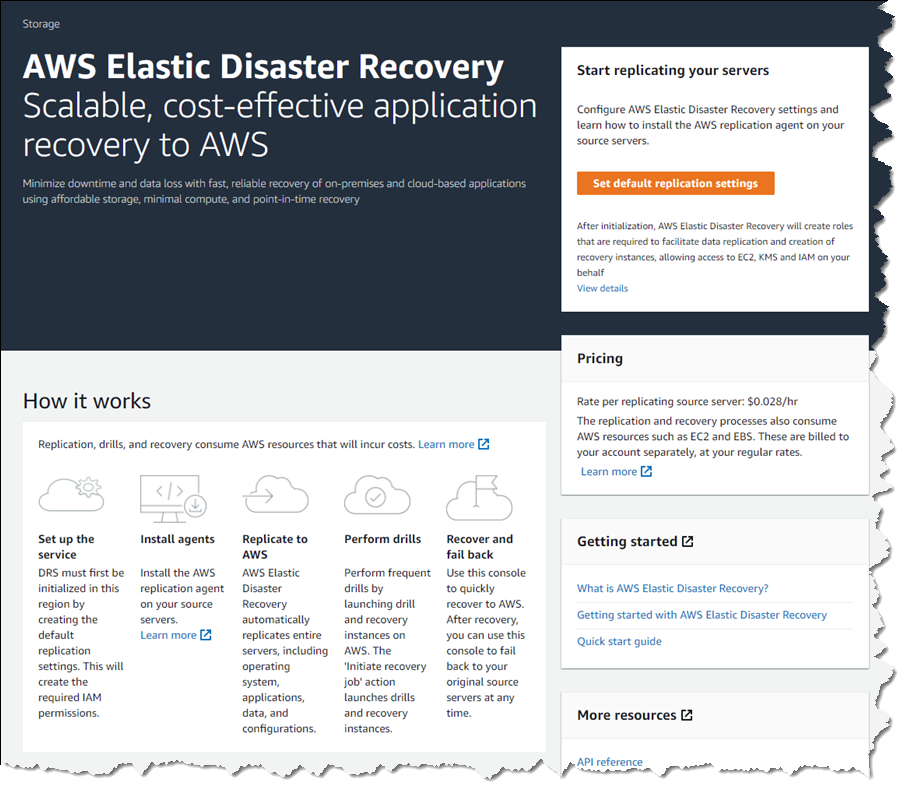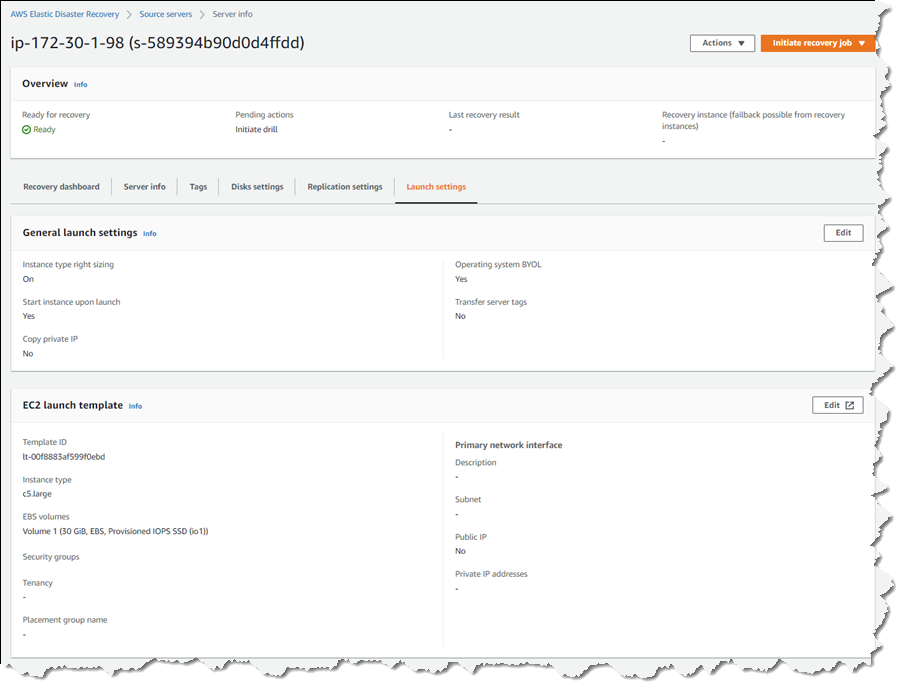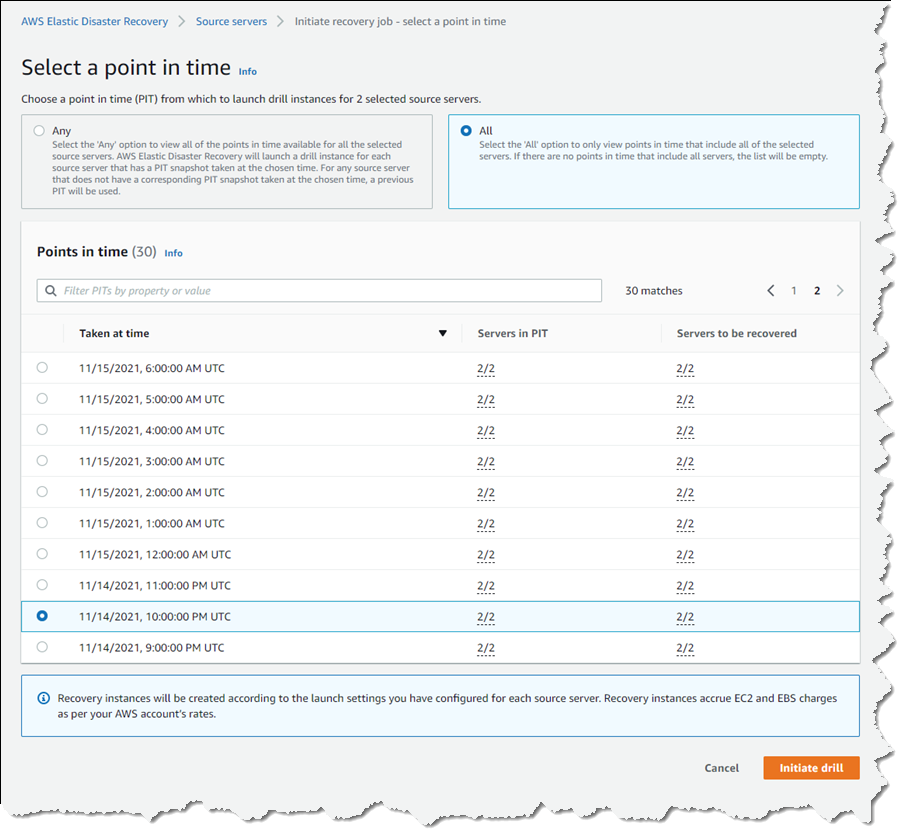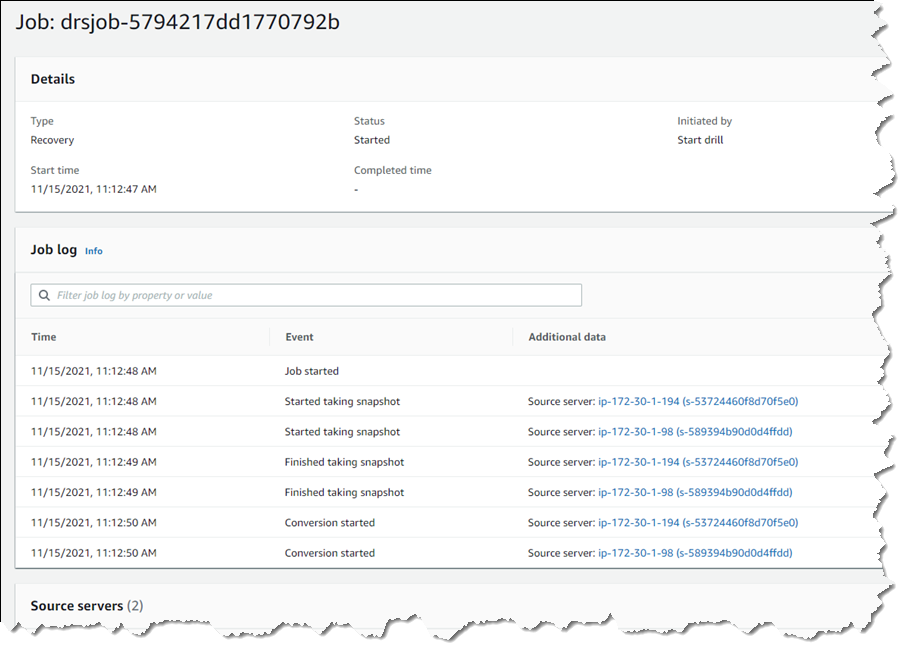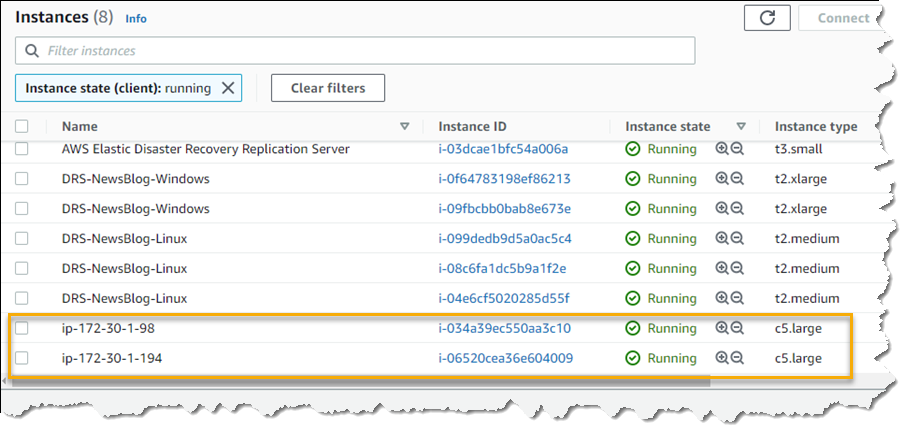亚马逊AWS官方博客
经济实惠且可扩展的云中灾难恢复
如果发生灾难,要确保业务连续性,定期数据备份远远不够。要实现完全恢复,达到企业恢复时间目标 (RTO),还必须具备基础设施、操作系统、应用程序和用于处理其数据的配置。勒索软件的威胁不断增加,这突出表明企业需要具备执行全面时间点恢复的能力。对于受勒索软件攻击影响的企业,从旧的备份中恢复数据(可能是手动恢复)并不够。
以前,企业选择预置单独的物理灾难恢复 (DR) 基础设施。但我们从客户处了解到,此做法需要大量空间且成本高昂,而且会产生有关硬件和设施的资本支出,而这些硬件和设施除了调用时都处于闲置状态。定期检查和维护基础设施(通常是手动检查和维护)以确保在调用时其随时可用且能够处理当前业务负载也会产生开销,而当前业务负载可能自首次预置以来已大幅增加。这也使得测试难以开展且需花费高昂费用。
我很高兴地宣布推出 AWS Elastic Disaster Recovery (DRS),这是一项基于 CloudEndure Disaster Recovery 的完全可扩展、经济实惠的灾难恢复服务,适用于物理、虚拟和云服务器。利用 DRS,客户能够将 AWS 用作弹性恢复站点,无需投资配置本地部署灾难恢复基础设施,除需要使用时,它们都处于闲置状态。启用后,DRS 将对您的操作系统、应用程序和数据库保持持续不断的复制状态。这有助于企业在灾难发生后便达成数秒钟的恢复点目标 (RPO) 和数分钟的恢复时间目标。例如,在勒索软件攻击的情况下,DRS 还支持恢复到以前的某个时间点。
DRS 实现的恢复可按需扩展,以与您当前设置保持一致,而且不需要任何耗时的手动过程来保持其就绪状态。它还能够执行灾难恢复就绪演练。对从备份中恢复数据进行测试十分重要,而同样地,能够经济实惠地开展灾难恢复演练而不影响正在进行中的复制或用户活动,有助于您保持在需要恢复时能够满足自己的目标和客户期望的自信。
Elastic Disaster Recovery 实际操作
启用后,DRS 会持续从物理、虚拟或基于云的服务器复制数据块存储卷,从而支持以秒为单位的业务恢复点目标。恢复包括将运行于物理基础设施、VMware vSphere、Microsoft Hyper-V 和云基础设施上的应用程序恢复到 AWS。您可以恢复在受支持的 Windows 和 Linux 操作系统上运行的所有应用程序和数据库,DRS 会编排您在 AWS 上的服务器的恢复过程,为达成恢复时间目标(以分钟为单位)提供支持。
使用您在服务器上安装的代理,DRS 将数据安全地复制到 AWS 账户中选定区域中的暂存区子网。暂存区子网使用经济实惠的存储空间和最少的计算资源,降低您的成本。如果需要,您可以在 DRS 控制台中恢复其他 AWS 区域中的 Amazon Elastic Compute Cloud (Amazon EC2) 实例。通过 DRS 自动化复制和恢复过程,您可以使用单个过程来设置、测试和运行灾难恢复功能,而无需专业技能。
与本地部署或数据中心恢复解决方案相比,DRS 的一项益处是,您能够灵活地按小时付费,而无需签订长期合同或按一定数量的服务器付费。DRS 以随用随付的方式按小时收费。您可以在产品页面上查看有关定价的具体详细信息。
探索 Elastic Disaster Recovery
要为我的资源设置灾难恢复,首先需要配置默认复制设置。如前所述,DRS 可以与物理、虚拟和云服务器一起使用。在本文中,我将使用一组 EC2 实例作为灾难恢复的源服务器。
在前述的 DRS 控制台主页中,选择 Set default replication settings(设置默认复制设置)会转到一个简单的初始化向导。在向导中,我首先需要选择将用于暂存的 Amazon Virtual Private Cloud (VPC) 子网。所选子网无需与我的资源位于同一 VPC 中,但需要是非私有或未对外封锁的子网。如下所示,我从我所在区域的默认 VPC 中选择了一个子网。还可以更改复制实例的实例类型。我选择保留建议的默认值,然后单击 Next(下一步)继续操作。
在接下来的两页中,我也保持默认设置不变。 在 Volumes and security groups(卷和安全组)中,向导建议我使用通用 SSD (gp3) Amazon Elastic Block Store (EBS) 存储类型并使用 DRS 提供的安全组。在 Additional settings(其他设置)页面上,可以选择使用私有 IP 进行数据复制,而不通过公共互联网进行路由,并设置快照保留期(默认为 7 天)。最后单击一次 Next(下一步),进入向导的 Review and create(查看并创建)页面。选择 Create default(创建默认值)完成配置默认复制设置的过程。
完成复制设置后 [如果想要编辑这些设置,我可以稍后从 Source servers(源服务器)控制台页面的 Actions(操作)菜单中进行编辑],现在来设置服务器。我在 EC2 中运行测试机群,其中包括两个 Windows Server 2019 实例和三个 Amazon Linux 2 实例。DRS 用户指南中包含有关如何针对每种服务器类型获取和设置代理的完整说明,因此我在此不再重复说明。在每个服务器实例上运行和配置代理时,源服务器列表会自动更新以将新的源服务器包含在其中。此视图中汇总了初始同步的状态以及每个源服务器的未来复制和恢复状态。
在列表中选择一个主机名条目,转到详细信息页面。在此页面上,可以查看恢复控制面板、底层服务器的相关信息、磁盘设置(包括更改暂存磁盘类型的功能,其可更改初始化向导选择的默认 gp3 类型或您在安装过程中选择的任何类型),以及启动设置,该设置管理在我选择启动演练或实际恢复任务时将创建的恢复实例(如下所示)。
数据备份的既定最佳实践是定期确认备份可以实际用于还原数据,与此一样,我们建议采用类似的灾难恢复最佳实践。好了,我的服务器已全部配置完成且完全复制完成,我决定开始对两台服务器进行时间点 (PIT) 恢复演练。在初始复制之后,我在这些实例中安装了一些其他软件。在我的示例场景中,也许此安装出现了严重错误,或者我遭到了勒索软件攻击。无论哪种情况,我都想知道并确信我可以在需要时恢复服务器。
我在 Source servers(源服务器)列表中选择了我修改过的两台服务器,然后从 Initiate recovery job(启动恢复任务)下拉菜单中选择 Initiate drill(启动演练)。接下来,我可以选择所需的恢复 PIT。此视图会默认选择 Any(任何),也就是说它会列出我选择的服务器的所有恢复 PIT 快照。我也可以选择筛选为 All(全部),也就是说只会列出适用于所有所选定服务器的 PIT 快照。选择 All(全部),然后我选择了刚好在实例上安装完其他软件之后的某个时间,并单击 Initiate drill(启动演练)。
返回到 Source servers(源服务器)列表,此列表会在恢复过程中显示状态。不过,为了了解更多详细信息,我切换到了 Recovery job history(恢复任务历史记录)视图。
单击任务 ID,可以进一步深入查看恢复过程所涉及的源服务器详细信息页面(还可以进一步深入查看每个服务器的详细信息),以及完整的恢复任务日志。
注意 – 在演练或实际恢复期间,如果您转到 EC2 控制台,您会看到一个或多个由 DRS 启动的其他实例在您的账户中运行(除了复制服务器之外)。这些名为 AWS Elastic Disaster Recovery 转换服务器的临时实例用于将 PIT 快照处理到实际恢复实例上,并会在任务完成后终止。
恢复完成后,我可以在 EC2 环境中看到两个新实例。它们的状态与我选择的时间点恢复一致,并且正在使用我之前在 DRS 初始化向导中选择的实例类型。我现在可以连接到这两个实例,验证恢复演练是否按预期执行,然后终止实例。如果这是一次真正的灾难恢复任务,我可以选择终止原始实例,用恢复版本替换它们,或者处理所需的任何其他任务以完成我企业的灾难恢复。
立即设置您的灾难恢复环境
AWS Elastic Disaster Recovery 现已在以下区域正式推出:美国东部(弗吉尼亚北部)、美国东部(俄亥俄)、美国西部(俄勒冈)、亚太地区(新加坡)、亚太地区(悉尼)、亚太地区(东京)、欧洲(法兰克福)、欧洲(爱尔兰)和欧洲(伦敦)区域。查看 AWS Elastic Disaster Recovery 用户指南,了解有关设置和操作的更多详细信息,并立即开始使用 DRS 来消除闲置的恢复站点资源,享受随用随付的付费优势,并简化部署以改进灾难恢复目标。